กับ iOS 15 และคุณสมบัติซ่อนอีเมลของฉันโดยเฉพาะสำหรับสมาชิก iCloud + คุณสามารถสร้างที่อยู่อีเมลแบบสุ่มที่ไม่ซ้ำกันซึ่งส่งต่อไปยังกล่องจดหมายส่วนตัวของคุณเมื่อใดก็ตามที่คุณต้องการเก็บที่อยู่อีเมลส่วนตัวของคุณให้เป็นส่วนตัว

ซ่อนที่อยู่อีเมลของฉันมีประโยชน์จริง ๆ หากคุณคิดว่าธุรกิจหรือเว็บไซต์มีแนวโน้มที่จะแบ่งปันที่อยู่อีเมลของคุณกับเอเจนซีโฆษณาหรือบุคคลที่สามอื่นๆ เพื่อวัตถุประสงค์ทางการตลาด การระบุที่อยู่จำลองจะทำให้คุณสามารถปิดใช้งานหรือลบที่อยู่ได้ตลอดเวลา เพื่อให้มั่นใจว่าอีเมลที่ไม่พึงประสงค์จะไม่ส่งถึงกล่องจดหมายของคุณ
วิธีเพิ่มไอคอนใน iphone
คุณยังสามารถเปลี่ยนที่อยู่อีเมลจริงที่ที่อยู่ที่คุณสุ่มสร้างขึ้นเพื่อส่งต่ออีเมลของพวกเขาไป ขั้นตอนต่อไปนี้แสดงให้คุณเห็นว่า
วิธีการเปลี่ยนซ่อนที่อยู่ส่งต่ออีเมลของฉัน
คุณสามารถเปลี่ยนที่อยู่ส่งต่อสำหรับบัญชีจำลองที่สร้างซ่อนอีเมลของฉันแบบสุ่มได้ นี่คือวิธีการ
- เปิดแอปการตั้งค่าบน .ของคุณ iPhone หรือ iPad .
- แตะของคุณ Apple ID ชื่อที่ด้านบนของเมนูการตั้งค่าหลัก
- แตะ iCloud .
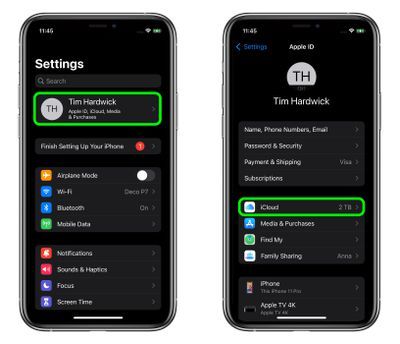
- แตะ ซ่อนอีเมลของฉัน .
- เลื่อนไปที่ด้านล่างของรายการที่อยู่แล้วแตะ ส่งต่อไปยัง .
- เลือกที่อยู่อีเมลของคุณ แล้วแตะ เสร็จแล้ว .
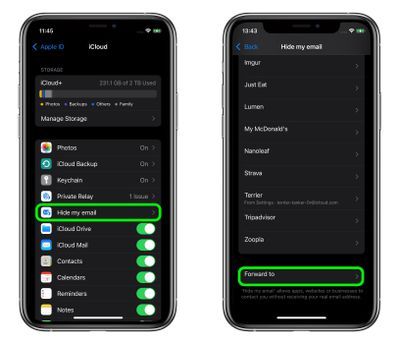
แผน iCloud+ แบบชำระเงินยังมีฟีเจอร์ระดับพรีเมียมที่เรียกว่า Private Relay อีกด้วย ซึ่งทำให้มั่นใจได้ว่าการรับส่งข้อมูลทั้งหมดที่ออกจากอุปกรณ์ของคุณจะได้รับการเข้ารหัสอย่างสมบูรณ์ เพื่อไม่ให้บุคคลที่สามระหว่างเว็บไซต์และอุปกรณ์ของคุณสามารถเห็นเว็บไซต์ที่กำลังดูอยู่ ตรวจสอบของเรา ทุ่มเทวิธีการ สำหรับรายละเอียดทั้งหมด
วิธีล้างแอพที่ทำงานบน iphone 11Roundups ที่เกี่ยวข้อง: iOS 15 , iPad 15 แท็ก: iCloud , ความเป็นส่วนตัว iOS 15 , Apple Music, Apple Pay/Card, iCloud, Fitness+

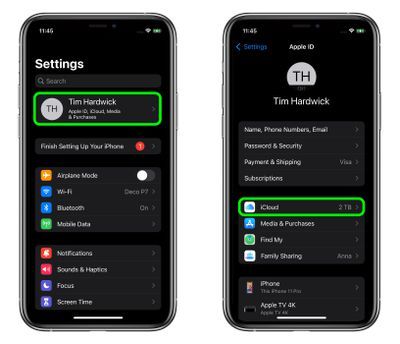
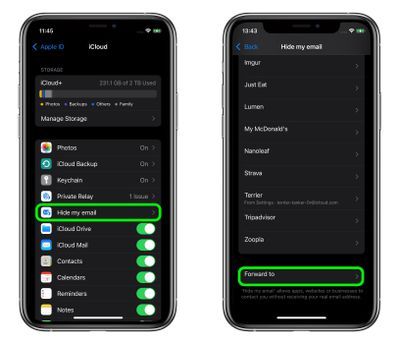
โพสต์ยอดนิยม